documentos Google é uma das melhores maneiras de criar e compartilhar documentos para todos os fins, e uma das principais razões para isso é que permite uma ampla variedade de recursos de formatação. Se houver algo que valha a pena inserir em seu documento para organizá-lo ou transmitir melhor sua mensagem, o Google Docs provavelmente o suporta.
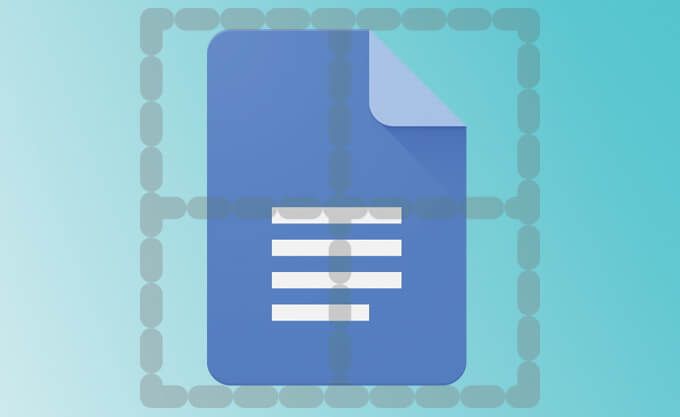
No entanto, algumas das opções de formatação do Google Docs podem ser um pouco complicadas para novos usuários. Nem todas as opções são importantes e você pode achar difícil obter o documento exatamente como você deseja.
Embora você possa dividir um documento em colunas com o Google Docs, você pode ser mais fácil simplesmente criar uma tabela para esse mesmo objetivo. No entanto, as bordas da tabela às vezes podem parecer duras e sem graça. Felizmente, há uma maneira de se livrar deles.
Como ocultar bordas da tabela no Google Docs
Dispor texto no Google Docs usando uma tabela com bordas ocultas é uma ótima substituição para outras opções de formatação complexas. Vamos ver como conseguir isso, passo a passo.
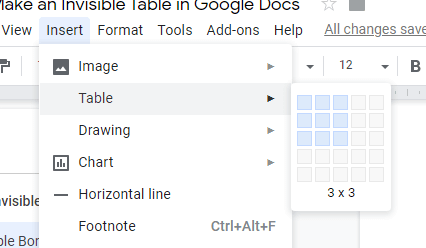
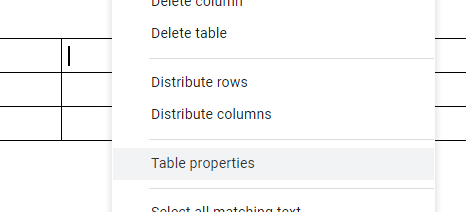
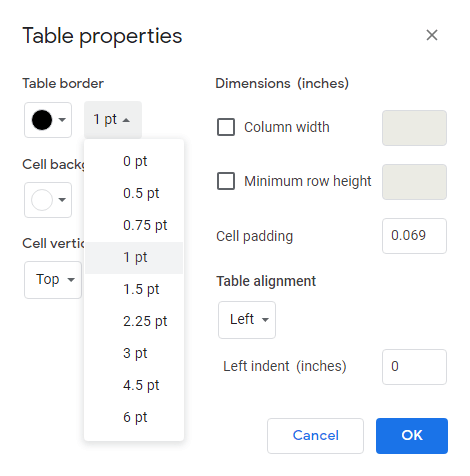
Clicando na opção, uma tela com as propriedades da sua tabela será exibida. Essas propriedades incluem a borda da tabela, que você pode alterar de cor e espessura.
Embora muitas pessoas consigam criar uma tabela invisível configurando a cor da borda como branca, essa não é a melhor prática. Se algo acontecer onde a cor de fundo do documento foi alterada, você parecerá um pouco amador.
In_content_1 all: [300x250] / dfp: [640x360]->Em vez disso, altere a espessura da borda para 0 pt. Isso removerá completamente as bordas da sua tabela, permitindo que você use suas células para organizar melhor seu texto de maneira semelhante à configuração de uma página com várias colunas.
Se você quiser desfazer essa alteração e ver os limites das células da sua tabela novamente, basta alterar a espessura da borda para qualquer outro valor. O padrão é 1 pt.
Tabelas sem bordas são uma ótima maneira de formatar seu texto de uma forma apresentável que, de outra forma, exigiria configurações de documentos mais complicadas. Leva apenas uma questão de segundos, considere isso se você precisar de um texto confinado a várias linhas ou colunas.